microsoft兼容性遥测怎么禁用 Microsoft Compatibility telemetry彻底关闭方法
在使用Windows操作系统时,一些用户可能会感到困扰,因为Microsoft Compatibility telemetry(兼容性遥测)功能会收集和发送用户的数据。对于一些用户来说,这种数据收集可能会引发隐私和安全方面的担忧。microsoft兼容性遥测怎么禁用呢?本文将介绍Microsoft Compatibility telemetry彻底关闭方法,以保护用户的隐私和安全。
彻底禁用Microsoft Compatibility telemetry方法
解决方法:卸载三方防护软件后尝试干净启动
1、【Win】+【r】输入:msconfig 打开系统配置。
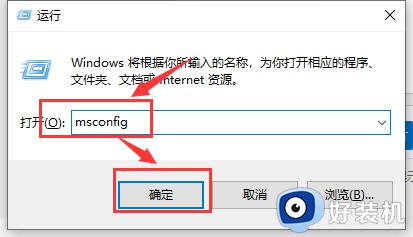
2、点击”服务”标签卡,勾选”隐藏所有的微软服务”,然后点击全部禁用(若您启用了指纹识别功能,请不要关闭相关服务)。
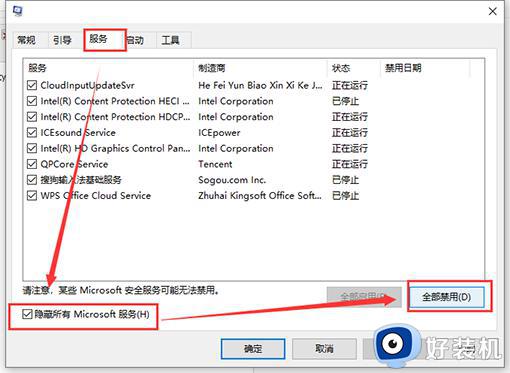
3、点击”启动”标签卡, 点击”打开任务管理器”,然后禁用全部启动项并确定。
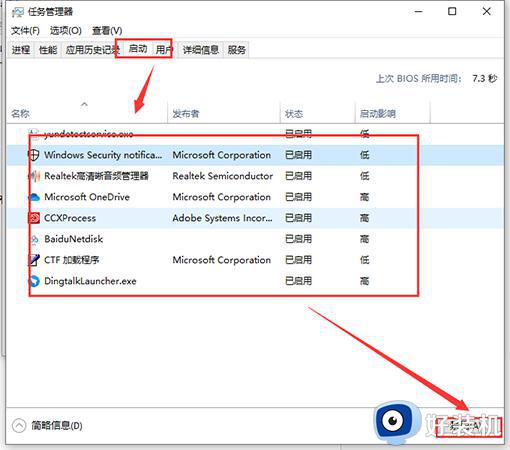
4、重启设备。
一、禁用兼容性遥测任务:
1. 打开“任务计划程序”(可以通过在开始菜单中搜索来找到)。
2. 在左侧的导航栏,依次展开“任务计划程序库”、“Microsoft”、“Windows”、“Application Experience”。
3. 在右侧,找到并右键点击“Microsoft 兼容性应用程序清单”,然后选择“禁用”。
二、通过组策略编辑器禁用:
1. 打开“本地组策略编辑器”(可以通过在开始菜单中搜索"gpedit.msc"来找到)。
2. 在左侧的导航栏,依次展开“计算机配置”、“管理模板”、“Windows 组件”、“数据收集和预览版本”。
3. 在右侧,双击“允许遥测”,在弹出的对话框中,选择“已禁用”,然后点击“确定”。
请注意,这些步骤可能因为Windows的版本和配置的不同而有所不同。如果你在尝试的过程中遇到了任何问题,你可能需要寻找专业的技术支持帮助。
以上就是完全关闭Microsoft Compatibility telemetry的方法的全部内容,还有不清楚的用户可以参考以上步骤进行操作,希望能够对大家有所帮助。
microsoft兼容性遥测怎么禁用 Microsoft Compatibility telemetry彻底关闭方法相关教程
- microsoft兼容性遥测占用cpu怎么办 微软兼容性遥测占用内存高怎么处理
- Microsoft compatibility telemetry占用cpu太高的解决教程
- 如何清理Microsoft Edge使用痕迹 彻底删除Microsoft Edge使用痕迹的方法
- edge找不到兼容性视图设置了 edge浏览器兼容性视图设置在哪里找
- microsoft office上载中心怎么关闭 如何关闭microsoft office上载中心
- microsoft激活向导怎么关闭 如何关闭microsoft激活向导
- 电脑弹窗广告怎么彻底删除 电脑右下角弹窗广告怎么彻底关闭
- 360管家广告弹窗关闭方法 如何彻底关闭360软件管家广告
- 怎么彻底关闭搜狐微门户 搜狐微门户怎么彻底删除
- microsoft edge怎么隐藏搜索记录 edge关闭搜索记录设置方法
- windows update无法开启怎么办 windows update服务无法开启如何解决
- 谷歌浏览器深色模式在哪?谷歌浏览器设置深色模式的方法
- 奔图cm7115dn打印机怎么扫描 奔图cm7115dn打印机的扫描步骤
- win10新建用户账户的方法 win10怎么新建用户账户
- 360每日精选怎么关 360关闭每日精选的步骤
- windows update 80072efe无法更新什么情况 windowsupdate更新错误80072ee2如何解决
电脑常见问题推荐
- 1 windows update无法开启怎么办 windows update服务无法开启如何解决
- 2 windows update 80072efe无法更新什么情况 windowsupdate更新错误80072ee2如何解决
- 3 魔兽官方对战平台进不去游戏怎么回事 魔兽官方对战平台进不了游戏如何处理
- 4 网络和internet设置没有wifi怎么办 电脑网络与internet设置里面没有wifi如何解决
- 5 任务栏右下角图标怎么合并 电脑任务栏右边图标如何合并
- 6 windows如何退出微软账号 电脑windows怎么退出微软账户
- 7 windows如何测试端口是否开放 windows怎样测试端口是否开放
- 8 cad标注字体大小怎么调整 cad标注字体大小在哪里修改
- 9 vscode设置字体大小怎么设置 vscode调整字体大小的方法
- 10 windows如何修改文件的修改日期 windows如何更改文件修改日期
